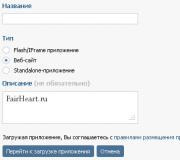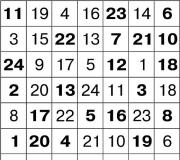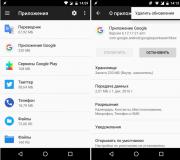Si të shtoni komente VKontakte në WordPress. Si të vendosni komentet VKontakte në WordPress Shtojca e komenteve VKontakte për WordPress
Pershendetje te gjitheve! Për momentin, rrjetet sociale po përjetojnë një bum të vërtetë të popullaritetit. Pothuajse të gjithë përdoruesit e internetit kanë faqen e tyre në një ose më shumë rrjete sociale. Cilat janë më të njohurat? VKontakte dhe Facebook menjëherë vijnë në mendje. Sot do t'ju tregoj për shtojcën VKontakte WordPress, e cila shton komente VK, butona sociale dhe pajisje shtesë në blog.
Që shtojca të funksionojë, duhet të keni një llogari VK. Vetë shtojca është instaluar si standard:
Pas aktivizimit, një artikull i veçantë do të krijohet në panelin e administratorit të WordPress - Vkontakte API. Le të shohim cilësimet e paraqitura në të.
Gjëja e parë me të cilën duhet të filloni është të krijoni një aplikacion të ri në VK.

Procedura është si më poshtë:
- shkruani emrin e aplikacionit;
- kontrolloni kutinë e faqes në internet;
- shtoni një përshkrim të aplikacionit;
- Klikoni "vazhdoni të shkarkoni aplikacionin".

Në faqen tjetër, vendosni adresën e faqes (në formatin http://vash_sayt.ru) dhe domenin bazë (vash_sayt.ru). Nëse dëshironi, mund të shtoni një ikonë dhe të ngarkoni një foto. Ruani ndryshimet. Tani kopjoni ID-në e aplikacionit dhe çelësin e mbrojtur nga e njëjta faqe dhe ngjitini ato në cilësimet e shtojcës Vkontakte API.

Shtojca është ruse, prandaj të gjitha cilësimet e saj janë në Rusisht. Unë nuk do të kaloj në çdo opsion, do të jap vetëm shpjegimet e mia.
Komentet.
Shtojca shton automatikisht komentet e VKontakte në WordPress; asnjë kod shtesë nuk duhet të futet askund. Komentet standarde të WordPress ende funksionojnë, por ato mund të çaktivizohen duke kontrolluar kutinë pranë "Hiq komentet e WordPress".
Mediat në komente.
Cilat skedarë media mund të shtohen në një koment. Kushtojini vëmendje artikullit Lidhje, të cilin do ta çaktivizoja për të reduktuar mesazhet e padëshiruara.
Butoni "Pëlqe".
![]()
Shtoni një ikonë "Pëlqeje" në blogun tuaj dhe personalizoni vendndodhjen e tij. Një veçori e shkëlqyer që lejon lexuesit t'u tregojnë miqve të tyre për blogun tuaj.
Një tjetër ikonë nga VKontakte.
Butoni "Like" në Facebook.
![]()
Meqenëse forma standarde e komenteve në WordPress është shumë e papërshtatshme dhe kërkon shumë kohë nga vizitorët e faqes, është më mirë të zëvendësoni komentet standarde me ato më të përshtatshme. Avantazhi i formularit të komenteve VKontakte është se vizitori nuk ka nevojë të regjistrohet në sit, por thjesht shkruan komentin e tij dhe klikimet dërgohen. Këtu do t'ju tregoj se si të instaloni komentet e VKontakte në një faqe WordPress.
Shkoni te Shtojcat > Shto të Re.
Unë do të tregoj shembullin e një shtojce komenti VKontakte të quajtur vkcomments. Në pjesën e sipërme djathtas në shiritin e kërkimit, shkruani vkcomments dhe shtypni Enter.

Opsioni i parë në kërkim është shtojca e kërkuar vkcomment, ekziston gjithashtu një koment i ngjashëm Easy Vkontakte Connect, por unë zgjedh shtojcën VK Comments. Klikoni në instalim në të djathtë të emrit të shtojcës.

Konfirmoni veprimet tuaja në sit. Jeni i sigurt që dëshironi të instaloni këtë shtesë?
Klikoni Po.

Instalimi i shtojcave: VK Komente 1.0. Ngarkimi i arkivit, nxjerrja e skedarëve, instalimi i shtojcës, shtojca u instalua me sukses.
Kliko aktivizo shtojcën.

Tani shkoni te Settings > VK Comments. Të gjitha cilësimet e shtojcave shfaqen këtu. ID-ja e aplikacionit, gjerësia, lartësia, kufiri, bashkëngjitjet, postimi në status, pamje minimaliste. Tani duhet të specifikoni ID-në e aplikacionit, dhe për këtë ju duhet të krijoni një aplikacion VKontakte për të shfaqur komentet.

Shkojmë në faqen e internetit të zhvilluesve të aplikacioneve VKontakte në vk.com/dev, më pas klikojmë në aplikacionet e mia dhe më pas klikojmë "krijo një aplikacion". Në rreshtin e titullit shkruajmë emrin për aplikacionin e komenteve për faqen e WordPress. Ju mund të shkruani çdo emër, ju nevojitet vetëm për të lundruar në aplikacionet tuaja VKontakte.


Tani ju duhet të konfirmoni veprimin. Ju mund të konfirmoni veprimet dhe të merrni njoftime duke përdorur aplikacionin VKontakte në pajisjen tuaj celular. Për ta bërë këtë, duhet të lidhni pajisjen me faqen.
Zgjidhni pajisjen tuaj celulare dhe numrin e lidhur me faqen tuaj VKontakte dhe klikoni pajisjen e lidhjes dhe më pas konfirmoni me SMS.

Tani do të merrni një njoftim në smartphone tuaj me udhëzime të mëtejshme.

Mora një njoftim që më kërkonte të konfirmoja pajisjen. Hapni njoftimin.

Tani, pasi të keni hapur njoftimin në smartphone ose tablet, futni numrin tuaj të telefonit, i cili do të marrë një kod SMS dhe klikoni kodin e marrë.

Një kod SMS do të dërgohet në numrin tuaj, shikoni atë dhe futni kodin e konfirmimit në aplikacion në linjë dhe klikoni dërgoni kodin.

Gati. Pajisja është çiftuar me sukses.

Një njoftim do të dërgohet gjithashtu në kutinë tuaj postare se një pajisje e re është lidhur me faqen tuaj VKontakte.

Tani le të kthehemi te aplikacioni i komenteve të krijuara. Zgjidhni një ikonë për aplikacionin (opsionale), shkruani një përshkrim (opsionale), zgjidhni grupin e aplikacionit - faqen tuaj të internetit dhe klikoni ruaj ndryshimet.


Tani klikoni në cilësimet në anën e majtë të menysë për të shkuar te cilësimet e aplikacionit të komenteve dhe për të gjetur ID-në e aplikacionit.

Kopjoni ID-në e aplikacionit dhe ngjisni atë në linjën e ID-së së aplikacionit në cilësimet e shtojcës VK Comments.

Tani lëvizni poshtë cilësimet e aplikacionit, ekziston një mundësi për të ruajtur ndryshimet, klikoni mbi të.

Gjithçka është gati, ju keni konfiguruar dhe aktivizuar komentet VKontakte në faqen tuaj të WordPress.


Prandaj, forma e komenteve VKontakte do të shfaqet kështu. Vizitorit do t'i duhet vetëm të shkruajë komentin e tij dhe të klikojë për ta dërguar.

Përshëndetje, lexues të dashur! Miq, sot do t'ju tregoj si të instaloni (në prizë) Komentet e VKontakte në një uebsajt ose blog të WordPress. Rrjeti social VKontakte është burimi më i vizituar në segmentin rusishtfolës të internetit. Më shumë se 59 milionë njerëz e vizitojnë faqen çdo ditë. Dhe audienca e faqes është mbi 130 milionë përdorues. Të gjithë u larguan Miniaplikacioni i komenteve VKontakte në faqen e internetit të WordPress, ai mund të shfaqet automatikisht në faqen e komentuesit dhe gjithashtu përfundon në lajmet për miqtë e tij. Një koment i tillë gjithmonë përmban një lidhje me artikullin origjinal. Si rezultat, miqtë e komentuesit do të dinë për komentin dhe ekzistencën e artikullit dhe ata do të mund të bashkohen në diskutim. Miqtë e tyre, nga ana tjetër, do të njoftohen për komentet e tyre - dhe kështu me radhë. Informacione të mëtejshme mund të përhapen si një ortek. Dhe kjo quhet viralitet .
Zgjidhni "Komentet" nga lista:
Zgjidhni "Komentet" nga lista
Hapi tjetër është konfigurimi i komenteve të VKontakte. Plotësoni formularin e mëposhtëm:
Skripti i komenteve në skedarin e kokës
Përditëso skedarin. Ne duhet të fusim skriptin e dytë në skedarin "Komente" (comments.php), në vendin ku dëshironi të shfaqet formulari i komenteve VKontakte. Në shembullin tim, kam futur pas titullit:
Miniaplikacioni i komenteve VKontakte në faqen e internetit të WordPress
Si të fshehni komentet e VKontakte me spam (fshini)
Administratori i faqes që instalon kodin e widget-it ka mundësinë të moderojë diskutimin drejtpërdrejt nga faqet e burimit të tij, duke hequr komentet e padëshiruara. Ekziston një artikull "administratë" për këtë, shikoni pamjen e ekranit më lart. Klikoni atë dhe ju lutemi fshini komentet e panevojshme dhe listoni të zezë spammer-ët më të këqij:
Kjo duket të jetë e gjitha. Në tutorialin tjetër do t'ju tregoj se si të instaloni komentet në një faqe interneti. Shpresoj se miq, postimi ishte i dobishëm për ju. Fat të mirë dhe shihemi përsëri.
(funksion(w, d, n, s, t) ( w[n] = w[n] || ; w[n].push(funksion() ( Ya.Context.AdvManager.render(( blockId: "R-A -292864-4", renderTo: "yandex_rtb_R-A-292864-4", asinkron: e vërtetë)); )); t = d.getElementsByTagName("script"); s = d.createElement ("skript"); s .type = "text/javascript"; s.src = "//an.yandex.ru/system/context.js"; s.async = e vërtetë; t.parentNode.insertBefore(s, t); ))(kjo , this.document, "yandexContextAsyncCallbacks");Përshëndetje, i dashur vizitor i blogut. Në këtë artikull do të flasim për bllokun e komenteve nga rrjeti social Vkontakte. Le të shohim instalimin hap pas hapi të komenteve në një uebsajt/blog të WordPress. Para se të fillojmë, le të flasim pak për të mirat dhe të këqijat e komenteve të VK.
Të mirat dhe të këqijat e bllokut të komenteve VKontakte.
+
një fluks shtesë i vizitorëve të VK në faqen tuaj është një plus i madh i bllokut të komenteve VKontakte në WordPress.
Le të hedhim një vështrim më të afërt në këtë plus të komenteve dhe se si funksionon: pika kryesore dhe më e rëndësishme pozitive është se një vizitor në faqen tuaj, duke lënë një koment nën një artikull në faqen tuaj të WordPress,
kopjon automatikisht këtë koment në murin tuaj, duke tërhequr kështu vëmendjen e miqve tuaj dhe vizitorëve të faqes në faqen tuaj.
Duket kështu:

Vizitorët lënë komente më shpesh. Kjo për faktin se shumica e vizitorëve në faqen tuaj janë të regjistruar në rrjetin social VKontakte, kështu që nëse i pëlqeu artikulli ose ka pyetje, ai mund të lërë lehtësisht një koment pa plotësuar të dhëna shtesë (siç ndodh zakonisht për lënien standarde komente).
— E vetmja pengesë, mendoj, është se blloku i komenteve VKontakte në një sajt blog/Wordpress nuk indeksohet nga motorët e kërkimit. Kjo do të thotë se të gjitha komentet që përdoruesit kanë lënë përmes rrjetit social nuk shfaqen kur roboti i motorit të kërkimit viziton, kështu që komentet nuk shfaqen në rezultatet e kërkimit.
Si të shtoni komente VKontakte në WordPress, udhëzime hap pas hapi:
1.Për të instaluar komente nga VK, duhet të shkoni në faqen e zhvilluesve, kjo mund të bëhet duke klikuar në lidhjen http://vk.com/dev.
2. Më pas klikoni në butonin “ Krijo një aplikacion«.

3. Pasi të shkoni në faqe, plotësoni Emrin (mund të jetë çdo gjë) dhe zgjidhni llojin e aplikacionit - faqen e internetit. Më pas, duhet të plotësoni fushat "Adresa e sitit" dhe "Domeni bazë". Pasi të keni përfunduar të gjitha hapat, mos ngurroni të klikoni " Lidhni aplikacionin«.

4. Në këtë fazë të instalimit të komenteve në faqen tuaj të WordPress, duhet të konfirmoni veprimet tuaja në rrjetin VK. Për ta bërë këtë, klikoni në lidhjen "Konfirmo përmes SMS".

Pastaj "Merr kodin". Brenda pak minutash, një kod konfirmimi do të dërgohet në numrin e telefonit të bashkangjitur në faqen tuaj VK, i cili duhet të futet në fushë.

Nëse, për ndonjë arsye, kodi i konfirmimit nuk është marrë, klikoni "Ridërgo kodin" dhe më pas zgjidhni "Po, le të telefonojë roboti".

5. Pasi të keni futur kodin e konfirmimit, klikoni “Dërgo kodin”. Në këtë fazë, ne kemi shtuar faqen tonë në listën e aplikacioneve në rrjetin VKontakte. Tani le të kalojmë në krijimin dhe konfigurimin e një blloku komentesh VKontakte.
6. Shkoni në faqen e fillimit të shpejtë duke klikuar në lidhjen http://vk.com/dev/main. Në këtë faqe ne zbresim në bllokun "Widgets". Gjeni lidhjen "Komente" dhe klikoni mbi të.

7. Në këtë fazë, duhet të konfiguroni bllokun e ardhshëm të komenteve të VK-së në sajt duke zgjedhur "Site/aplikacion", të cilin e krijuam, më pas zgjidhni numrin e komenteve që do të jenë të dukshme pas artikullit. Nëse nuk dëshironi lidhje, video, etj. në komente, zgjidhni kutinë e zgjedhjes "Aktivizo komentet e zgjeruara".
Në këtë fazë, cilësimet për bllokun e komenteve kanë përfunduar; në hapat e ardhshëm ne do ta instalojmë këtë bllok komentesh në faqen tonë të WordPress.
8. Përpara se të zbatoni kodin e komenteve VK, duhet të personalizoni bllokun tonë të komenteve duke specifikuar gjerësinë e tij. Në mënyrë që miniaplikacioni i komenteve VKontakte të futet në blogun tonë të WordPress, duhet të dini gjerësinë e kolonës së faqes në të cilën ndodhet teksti i artikullit. Për ta bërë këtë, duhet të shkoni në sit, të zgjidhni një pjesë të tekstit të ndonjë prej artikujve, kliko me të djathtën, më pas zgjidhni "Shiko kodin e elementit" ose "Inspect element", zgjedhja varet nga lloji i shfletuesit.


9. Pasi të kemi zbuluar gjerësinë e bllokut tonë të ardhshëm të komenteve VKontakte, kthehemi te cilësimet dhe vendosim gjerësinë që na nevojitet.
10. Në këtë fazë, ne do të fusim një pjesë të kodit të widget-it në kokën e faqes sonë, për këtë na duhet uebfaqja jonë, Pamja - Redaktor. Në anën e djathtë, gjeni skedarin header.php dhe klikoni mbi të. Pastaj kthehemi te cilësimet e widget-it dhe kopjojmë pjesën e parë të kodit.

Më pas kthehemi në panelin e administratorit të faqes, në skedarin header.php, në kodin e skedarit gjejmë etiketën dhe ngjitni pjesën e kopjuar më parë të kodit të miniaplikacionit VK përpara etiketës së gjetur. Pastaj ruani ndryshimet duke klikuar "Përditëso skedarin". Futja e saktë e kodit të miniaplikacionit të komenteve në kokën e faqes së WordPress në pamjen e mëposhtme të ekranit.

11. Pjesa e dytë e kodit të bllokut të komenteve futet pikërisht aty ku dëshironi të vendosni widget-in. Unë rekomandoj ta vendosni përpara komenteve kryesore të wordpress. Për ta bërë këtë, në panelin e administratorit të faqes, Paraqitja - Redaktori, gjeni skedarin "comments.php" dhe klikoni mbi të. Më pas, kopjoni pjesën e dytë të widget-it dhe ngjisni kodin në fillim të skedarit të komenteve. Pastaj kursejmë.

Tani mund të shkoni në faqen tuaj të internetit, të shkoni te artikulli dhe të gëzoheni, blloku i komenteve VKontakte është instaluar me sukses në faqen tuaj të WordPress.
Në këtë artikull do të gjeni informacione se si ta bëni këtë në faqen tuaj të internetit. Ka disa mënyra. Nëpërmjet mbështetjes ose përdorimit të VKontakte, i cili mund të bëjë më shumë sesa thjesht lidhjen e komenteve. Shfaqja e komenteve nga VKontakte është një mënyrë tjetër për të përmirësuar faktorin e sjelljes në sajt. Le të shohim së pari rezultatin e komenteve të VKontakte në WordPress pa një shtojcë.
Komentet e WordPress VKontakte pa shtojcë
Për të instaluar komentet e WordPress VKontakte në një faqe interneti, së pari duhet të shkoni dhe të plotësoni fushat për modifikimin e skriptit. Mund të zgjidhni kutinë e medias në mënyrë që përdoruesit të mos postojnë video dhe foto. Unë nuk rekomandoj të postoni më shumë se 15 komente. Gjerësia e miniaplikacionit është standarde 496. Pasi të instalohet në sajt, mund ta ndryshoni atë në "auto" në mënyrë që miniaplikacioni të përshtatet me të gjithë gjerësinë e komenteve dhe të jetë fleksibël.  Nga fotografia mund të shihni se cila pjesë duhet të futet në cilin skedar. Pjesa e parë vendoset në header.php përpara etiketës mbyllëse Pjesa e dytë, e cila është e madhe, vendoset në skedarin single.php. Nëse dëshironi që komentet e VKontakte të shfaqen përpara komenteve të Wordpress, atëherë gjeni linjën e daljes së komenteve php dhe vendoseni përpara saj, si në foton më poshtë. Nëse keni nevojë për një miniaplikacion më poshtë, atëherë vendoseni më pas.
Nga fotografia mund të shihni se cila pjesë duhet të futet në cilin skedar. Pjesa e parë vendoset në header.php përpara etiketës mbyllëse Pjesa e dytë, e cila është e madhe, vendoset në skedarin single.php. Nëse dëshironi që komentet e VKontakte të shfaqen përpara komenteve të Wordpress, atëherë gjeni linjën e daljes së komenteve php dhe vendoseni përpara saj, si në foton më poshtë. Nëse keni nevojë për një miniaplikacion më poshtë, atëherë vendoseni më pas.  Ishte një mënyrë e vështirë për të bërë komente të WordPress në VKontakte, dhe tani është koha për të gjetur një mënyrë të thjeshtë.
Ishte një mënyrë e vështirë për të bërë komente të WordPress në VKontakte, dhe tani është koha për të gjetur një mënyrë të thjeshtë.
komentet e vkontakte plugin wordpress
Shtojca api Vkontakte
Këtu janë të gjitha funksionalitetet:
Por tani ne jemi të interesuar për komentet e VKontakte. Pas instalimit të shtojcës, do të keni Vkontakte api në faqeshënuesit tuaj. Atje klikojmë në seksionin VKontakte dhe ndjekim lidhjen për të bërë një aplikacion.  Pasi të keni përfunduar tranzicionin, duhet të plotësoni fushat e kërkuara, sigurohuni që të zgjidhni për faqen e internetit. Do të merrni një SMS konfirmimi në telefonin tuaj, pas së cilës do të krijohet aplikacioni. Pas kësaj, as nuk duhet të konfiguroni aplikacionin, por shkoni direkt në skedën e cilësimeve dhe ne duhet të kopjojmë 2 rreshtat e parë për shtojcën vkontakte api.
Pasi të keni përfunduar tranzicionin, duhet të plotësoni fushat e kërkuara, sigurohuni që të zgjidhni për faqen e internetit. Do të merrni një SMS konfirmimi në telefonin tuaj, pas së cilës do të krijohet aplikacioni. Pas kësaj, as nuk duhet të konfiguroni aplikacionin, por shkoni direkt në skedën e cilësimeve dhe ne duhet të kopjojmë 2 rreshtat e parë për shtojcën vkontakte api.  I kopjojmë rreshtat dhe i vendosim në shtojcë, pas së cilës do të fillojë të funksionojë. Gjeni cilësimin e komenteve dhe vendosni cilësimet e nevojshme. Këtu janë cilësimet e mia:
I kopjojmë rreshtat dhe i vendosim në shtojcë, pas së cilës do të fillojë të funksionojë. Gjeni cilësimin e komenteve dhe vendosni cilësimet e nevojshme. Këtu janë cilësimet e mia:  Urime, komentet e VKontakte janë instaluar në faqe! Unë ju këshilloj që së pari të përpiqeni të vendosni komente të WordPress në VKontakte pa një shtojcë, në mënyrë që të mos mbingarkoni faqen. Nëse nuk është i përshtatshëm, atëherë përdorni shtojcën vkontakte api, e cila ndihmon shumë jo vetëm me komentet.
Urime, komentet e VKontakte janë instaluar në faqe! Unë ju këshilloj që së pari të përpiqeni të vendosni komente të WordPress në VKontakte pa një shtojcë, në mënyrë që të mos mbingarkoni faqen. Nëse nuk është i përshtatshëm, atëherë përdorni shtojcën vkontakte api, e cila ndihmon shumë jo vetëm me komentet.